سأقوم بمشاركة تجربتى فى حل مشكلة الفلاشة لا تظهر على الكمبيوتر خلال السطور أدناه لمساعدة الجميع فى حل وتجاوز هذه المشكلة المزعجة واظهار الفلاشة مرة ثانية على الكمبيوتر بدون أى مشكلة .
مشاكل الفلاش ميمورى كثيرة جداً، ولكن فى هذا المقال سيكون الحديث تحديداً عن واحدة من أشهر المشاكل الشائعة وهى أن الفلاشة لا تظهر على الكمبيوتر وتعطى صوت بعد تركيبها بحيث لا تستطيع الوصول إليها بأى شكل .
لا تقلق فالأمر سهل للغاية . فقط، قم بتوصيل الفلاشة الخاصة بك بالكمبيوتر ومن ثم متابعة الخطوات أدناه وتطبيقها على الكمبيوتر والفلاشة الخاصة بك وبعد الانتهاء ستلاحظ بنفسك أنتهاء وحل هذه المشكلة ويصبح بإمكانك الوصول للفلاشة مرة أخرى .
تنويه هام قبل البدء ::
سيتم حذف جميع الملفات المخزنة على الفلاشة الخاصة بك فور القيام بالخطوات أدناه .
خطوات حل مشكلة الفلاشة لا تظهر نهائيا علي الكمبيوتر بعد تركيبها
- تركيب الفلاشة بالكمبيوتر
- النقر كليك يمين
- الدخول إلى Disk Management
- النقر كليك يمين على الفلاشة
- اختيار delete volume
- النقر على yes
- أنقر على مساحة الفلاشة واختر new simple volume
- أنقر على next فى أربعة خطوات متتالية
- أنقر على finish
للتوضيح أكثر ::
سنقوم بأثنين من العمليات على الفلاشة عند حدوث مشكلة “الفلاشة لا تظهر نهائياً على الكمبيوتر” . العملية الأولى وهى فورمات وحذف مساحة الفلاشة، فى حين العملية الثانية تكمن فى اعادة تقسيم الفلاشة .
الخطوة الأولى، قم بتركيب الفلاشة بالكمبيوتر الخاص بك . ثم، قم بالبحث عن ” Disk Management” فى قائمة إبدأ والدخول لشاشة Disk Management، وبعد ذلك ستلاحظ ظهور الفلاشة كما فى سكرين شوت أدناه، أنقر كليك يمين على مساحة الفلاشة وأختر ” delete volume ” لحذف المساحة .
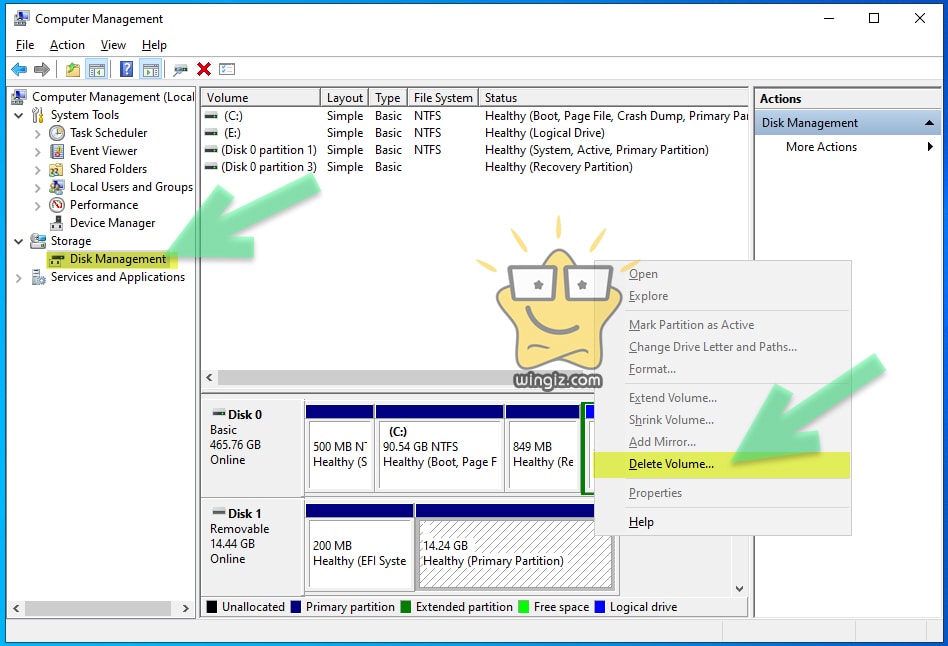
الأن، تظهر معك رسالة منبثقة أنقر على خيار “yes” كما فى سكرين شوت أدناه .
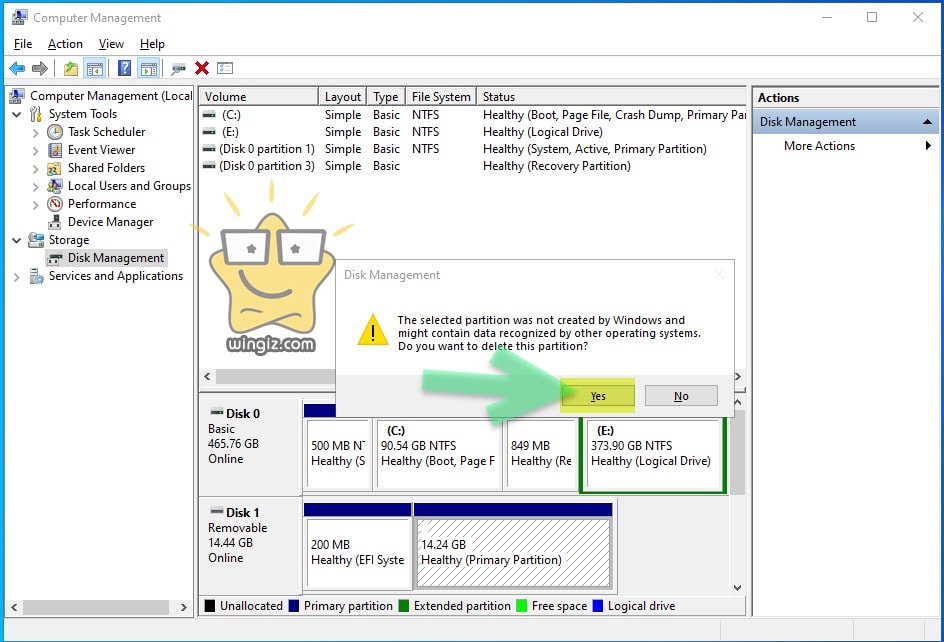
الخطوة الثانية، ستلاحظ تحويل مساحة الفلاشة إلى اللون الاسود . فى هذه الأثناء ستكون بحاجة إلى إعادة تقسيم الفلاشة مرة ثانية من خلال النقر كليك يمين على مساحة الفلاشة . ثم، اختر ” new simple volume ” .
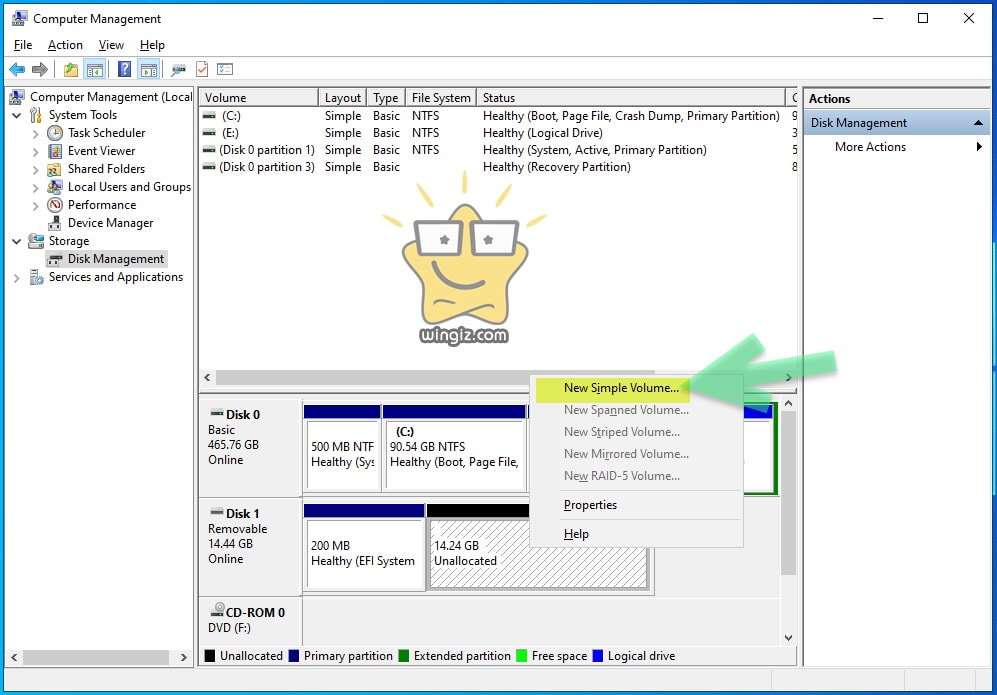
أنقر على خيار “next” .
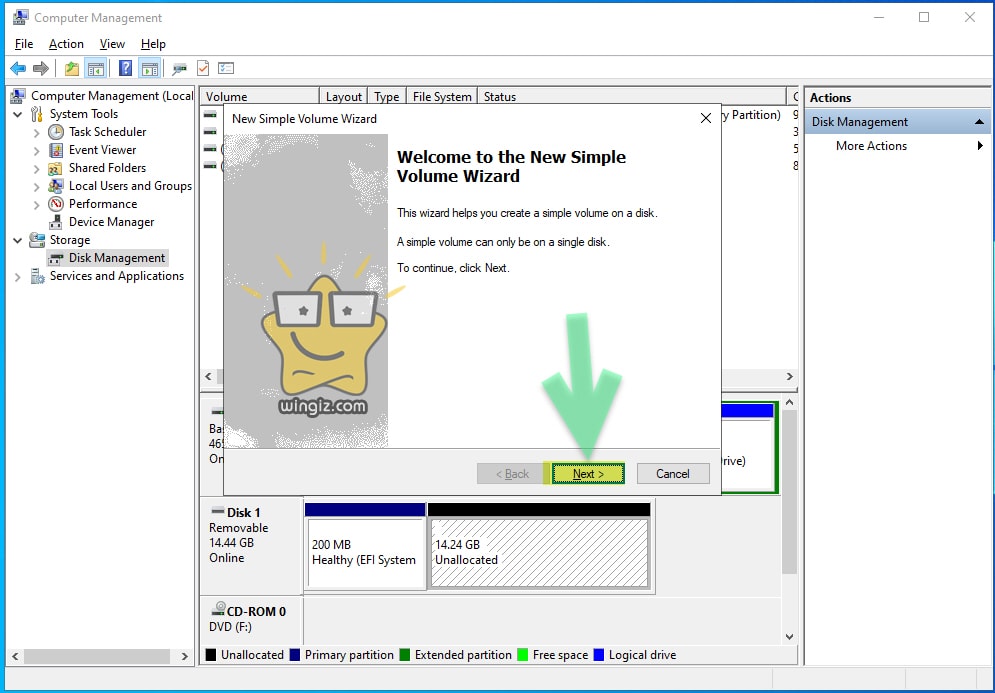
فى هذه الخطوة تظهر مساحة الفلاشة بالميجابايت . عموماً، أنقر على خيار ” next” .
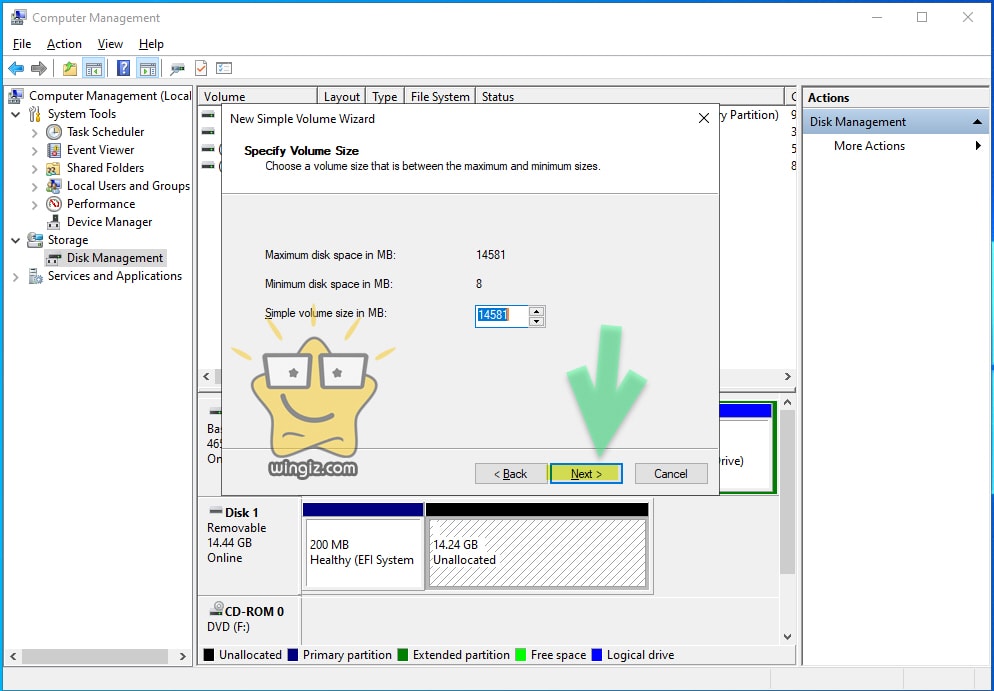
يمكنك من خلال هذه الخطوة تحديد حرف معين للفلاشة . ثم، أنقر على “next” .
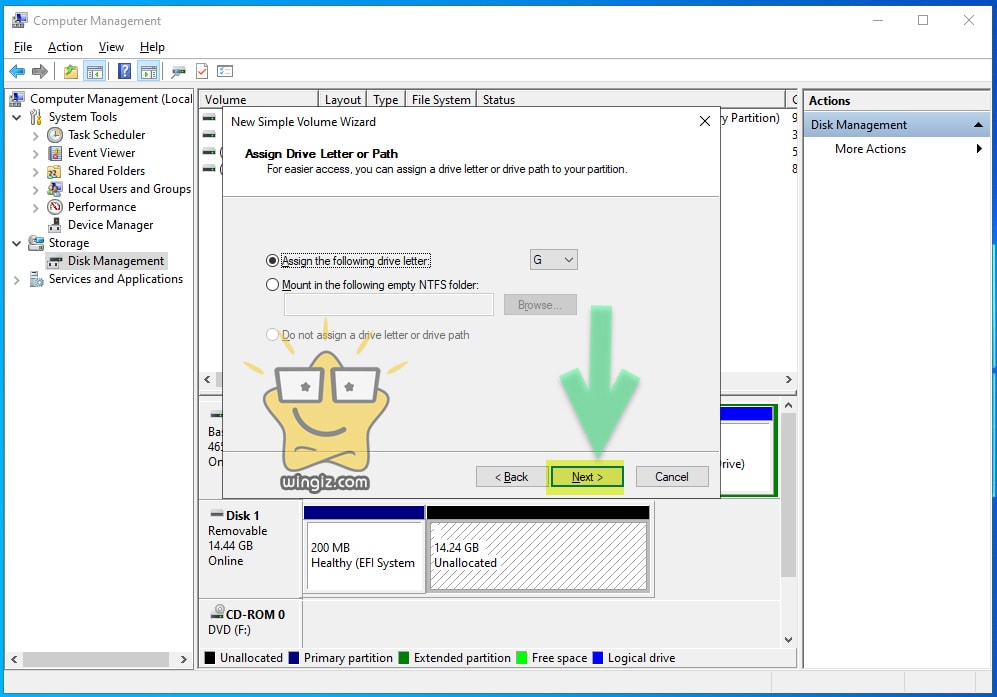
حدد نوع الفورمات للفلاشة الخاصة بك . ثم، قم بكتابة اسم لبارتشن الفلاشة، وفى الاخير أنقر على next .
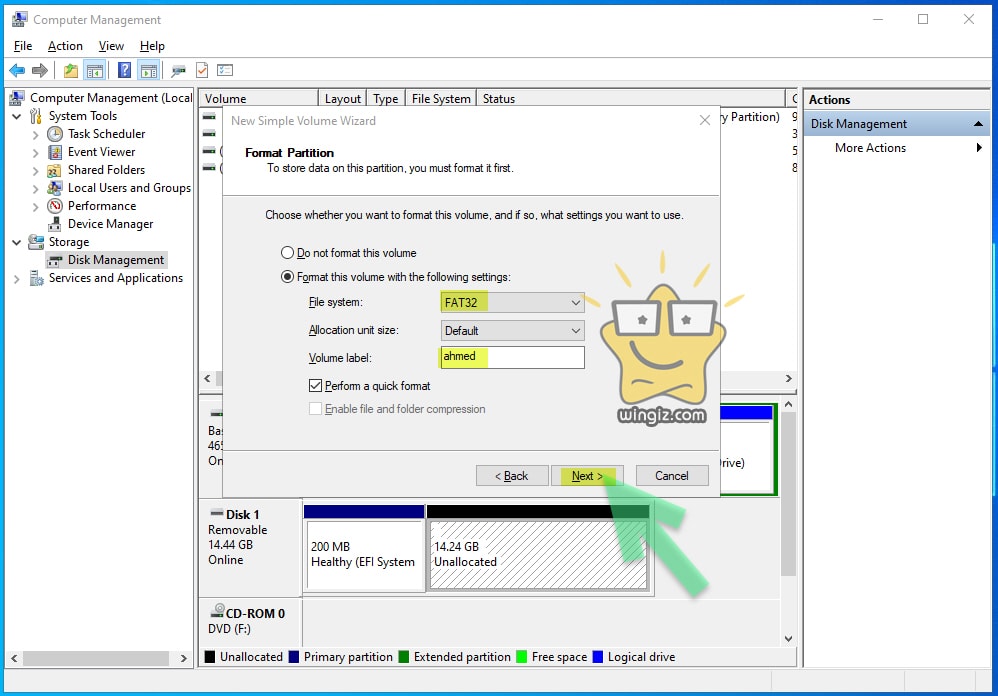
الخطوة الأخير، أنقر فقط على ” finish “
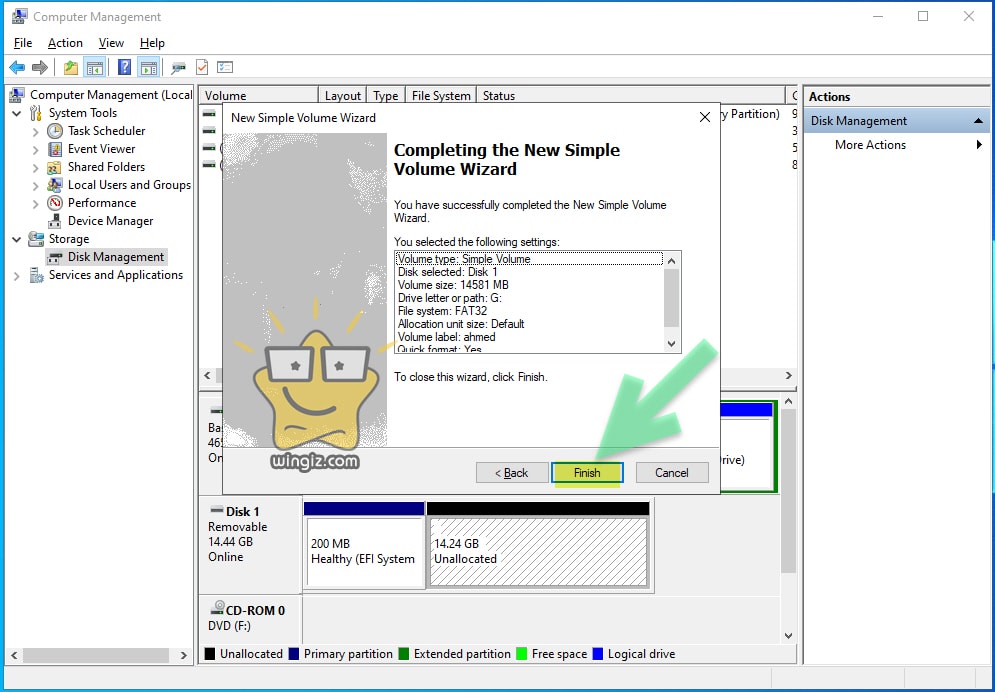
بهذه الخطوات نكون قد انتهينا تماماً من خطوات إعادة تقسيم الفلاشة، وستلاحظ بعد ذلك بظهور الفلاشة على الكمبيوتر الخاص بك .
تابع أيضًا : الفلاشة لا تظهر على الكمبيوتر وتعطي صوت [الحل الأول]
الخطوات أعلاه عن تجربة شخصية . وفى الأخير، أنصحكم أيضًا بمراجعة الدليل أعلاه لمعرفة تفاصيل أكثر حول هذه المشكلة .
